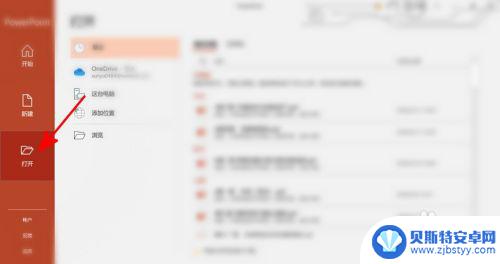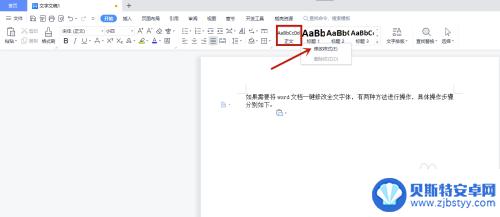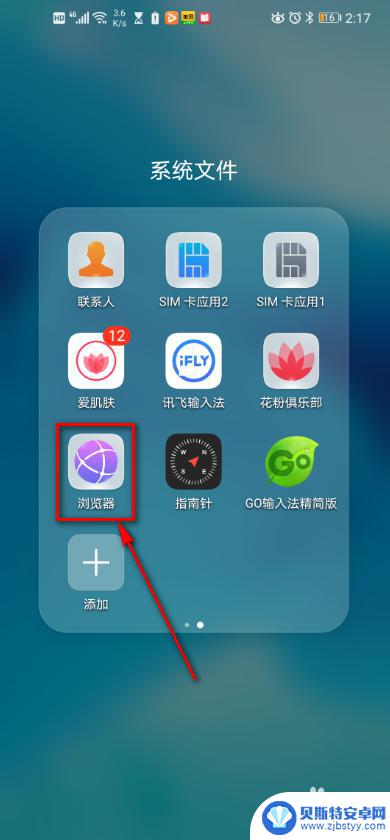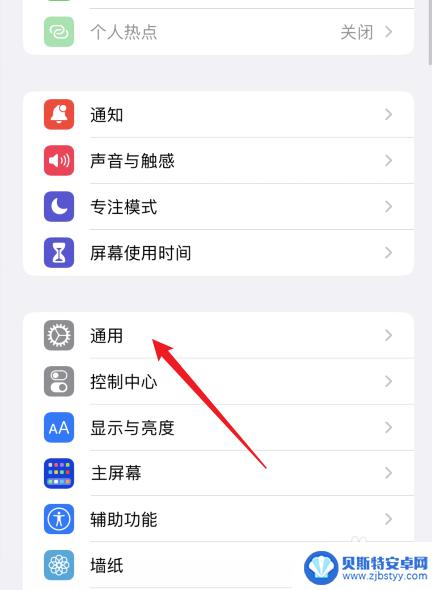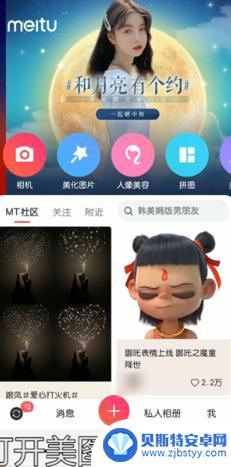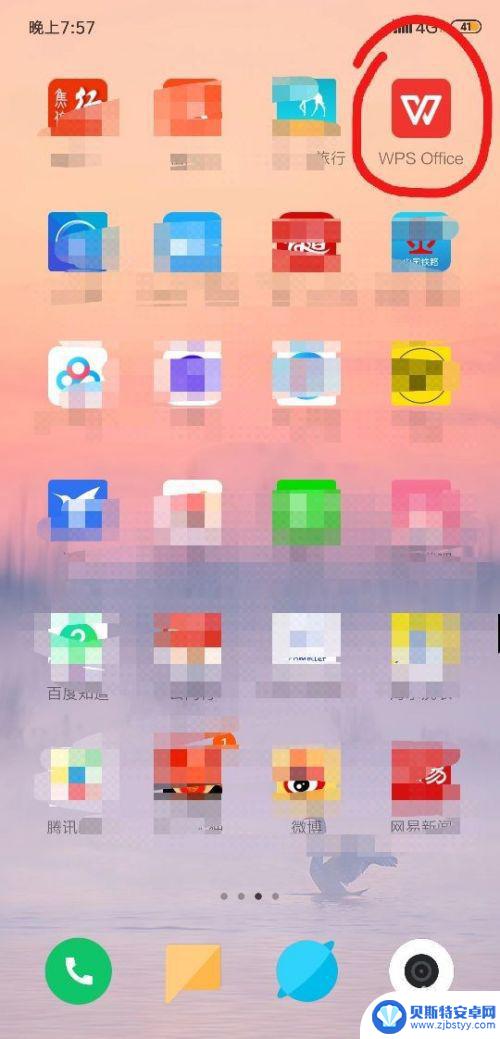如何一键修改ppt全部字体 如何在PPT中一次性调整所有文字的字体
在制作PPT时,有时候我们会需要一次性调整所有文字的字体,而不是逐个修改每一个文本框,这时候就可以使用一键修改PPT全部字体的功能。通过简单的操作,我们可以轻松地将整个演示文稿中的字体全部更换为同一种风格,让整个PPT看起来更加统一和专业。接下来就让我们一起了解如何在PPT中进行一次性调整所有文字的字体,提升制作效率和展示效果。
如何在PPT中一次性调整所有文字的字体
操作方法:
1.小编以如下PPT文档为例,可以看到此时的字体非微软雅黑字体。下面小编将通过PPT【替换】功能将所有字体调整为微软雅黑字体
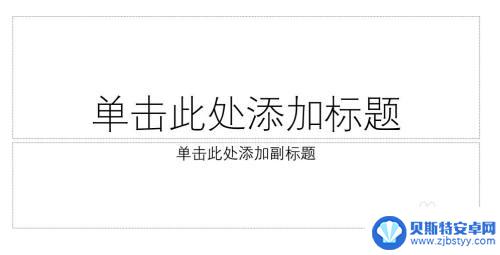
2.单击菜单栏【开始】,并在最右侧找到【替换】,点击替换右侧向下箭头

3.在出现的两种替换方式中选择【替换字体】(【替换】一般可用于替换文本或格式)
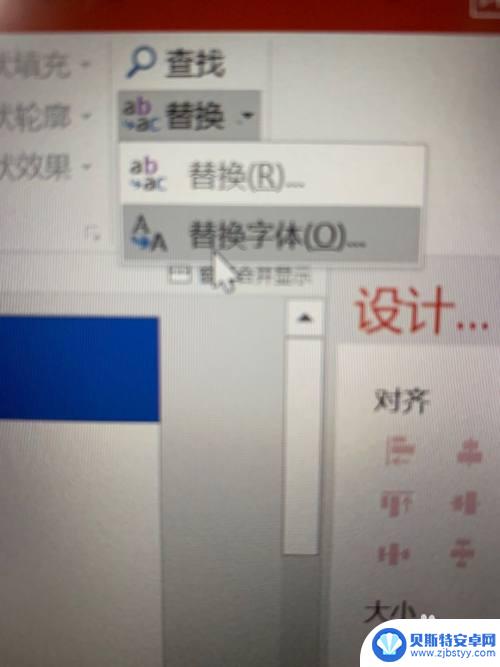
4.在出现的【替换字体】弹框中,替换下方的字体为当前PPT中包含的所有字体。可逐次将其设置为【替换为【微软雅黑】】
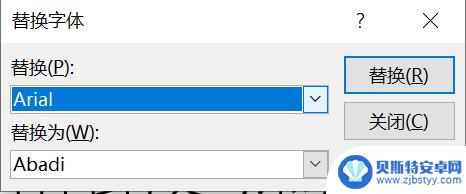
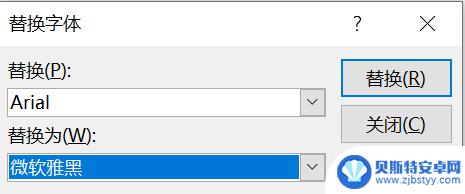
5.完成所有字体的替换后再次返回幻灯片文档中,可以看到所有的字体均已变为微软雅黑字体

以上就是一键修改PPT全部字体内容的方法,如果遇到这种情况,你可以根据以上操作进行解决,非常简单快速,一步到位。
相关教程
-
如何改变整个幻灯片里所有字体的颜色 ppt怎么统一设置字体颜色
在制作PPT时,我们可能会遇到需要一次性修改所有字体颜色的情况,这时候我们可以利用PPT的统一设置功能来快速完成这项任务。通过简单的操作,我们可以轻松地改变整个幻灯片中所有字体...
-
如何改变整个word文档的字体 Word文档全文一键改变字体的方法
在日常工作和学习中,我们经常会遇到需要将整个Word文档的字体进行调整的情况,而如果手动逐个修改每个文字的字体,不仅费时费力,还容易出现疏漏。那么有没有一种简便快捷的方法来实现...
-
手机如何修改页面字体样式 手机浏览器如何调整网页字体样式
在日常使用手机浏览网页时,我们可能会遇到字体过小、颜色不符合个人喜好等问题,而在手机浏览器中,我们可以通过一些简单的操作来调整网页字体样式,以便更好地满足个人需求。通过修改页面...
-
iphone如何更改字体 苹果手机字体怎么调整
iphone如何更改字体,在现代社会中,手机已经成为人们生活中不可或缺的一部分,而苹果手机作为其中的佼佼者,一直以来都备受用户的喜爱。有时候我们会对苹果手机的字体感到厌倦,想要...
-
照片里面的字怎么手机修改啊 手机图片文字修改方法
随着手机摄影的普及,我们常常会拍摩大量照片,但有时候我们会发现照片中的文字需要做一些修改,比如添加滤镜、调整字体大小等。手机图片文字修改方法有哪些呢?通过一些手机应用程序,我们...
-
手机如何编辑ppt文件内容 手机PPT文件修改和发送方法
在如今信息快速传递的时代,手机已经成为我们日常生活中不可或缺的工具之一,而如何在手机上编辑PPT文件内容,以及有效地修改和发送这些文件,也成为了许多人关注的焦点。手机PPT文件...
-
手机能否充值etc 手机ETC充值方法
手机已经成为人们日常生活中不可或缺的一部分,随着手机功能的不断升级,手机ETC充值也成为了人们关注的焦点之一。通过手机能否充值ETC,方便快捷地为车辆进行ETC充值已经成为了许...
-
手机编辑完保存的文件在哪能找到呢 手机里怎么找到文档
手机编辑完保存的文件通常会存储在手机的文件管理器中,用户可以通过文件管理器或者各种应用程序的文档或文件选项来查找,在手机上找到文档的方法取决于用户的手机型号和操作系统版本,一般...
-
手机如何查看es文件 手机ES文件浏览器访问电脑共享文件教程
在现代社会手机已经成为人们生活中不可或缺的重要工具之一,而如何在手机上查看ES文件,使用ES文件浏览器访问电脑共享文件,则是许多人经常面临的问题。通过本教程,我们将为大家详细介...
-
手机如何使用表格查找姓名 手机如何快速查找Excel表格中的信息
在日常生活和工作中,我们经常需要查找表格中的特定信息,而手机作为我们随身携带的工具,也可以帮助我们实现这一目的,通过使用手机上的表格应用程序,我们可以快速、方便地查找需要的信息...